Cara Mengatur Prioritas Internet di Windows 11
Jendela 11 Pahlawan Jaringan / / November 18, 2023

Diterbitkan
Windows 11 biasanya berfungsi dengan baik dalam mempermudah pengaturan jaringan. Jika Anda memiliki beberapa koneksi jaringan, sistem operasi akan menentukan opsi mana yang terbaik untuk digunakan. Namun, bagaimana jika Anda ingin mengatur prioritas Internet secara manual di Windows 11? Ada beberapa cara untuk melakukannya, jadi mari kita bahas.
Mengapa Anda Mungkin Perlu Menetapkan Prioritas Adaptor Jaringan yang Berbeda
Jika laptop atau desktop Anda memiliki lebih dari satu koneksi jaringan, mungkin ada saatnya Anda ingin memilih salah satu koneksi jaringan. Misalnya, Anda mungkin lebih suka menggunakan koneksi Ethernet melalui Wi-Fi PC Anda.
Anda juga dapat mengatur prioritas internet memecahkan masalah koneksi jaringan Anda. Jika Anda merasa perangkat keras Wi-Fi Anda tidak berfungsi, mengubah prioritas adaptor jaringan untuk menggunakan Ethernet atau adaptor Wi-Fi lainnya terlebih dahulu dapat membantu menemukan masalahnya.
Dua Cara Mengatur Prioritas Internet Secara Manual di Windows 11
Ada dua cara untuk mengubah adaptor jaringan mana yang digunakan pertama kali di Windows 11. Utilitas Windows PowerShell menawarkan fungsi ini. Itu juga terletak di applet panel kontrol jaringan.
Namun pertama-tama, Anda harus memeriksa prioritas adaptor jaringan saat ini.
Cara Memeriksa Prioritas Jaringan Menggunakan PowerShell
Cara termudah untuk memeriksa prioritas saat ini adalah dengan PowerShell.
- Klik Awal.
- Jenis PowerShell di kolom pencarian.
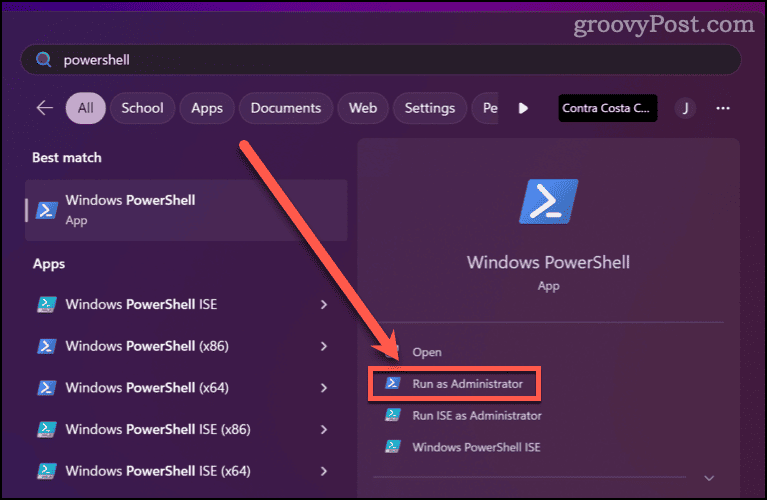
- Pilih Jalankan sebagai administrator.
- Jalankan perintah Dapatkan antarmuka NetIP di jendela PowerShell.

Hasil berikut ini memberi tahu Anda tentang setiap adaptor jaringan yang aktif di PC Anda. Di bawah kolom berlabel AntarmukaMetrik, Anda akan melihat prioritas masing-masing. Angka yang lebih rendah berarti adaptor akan mendapat prioritas lebih tinggi dibandingkan adaptor lainnya.
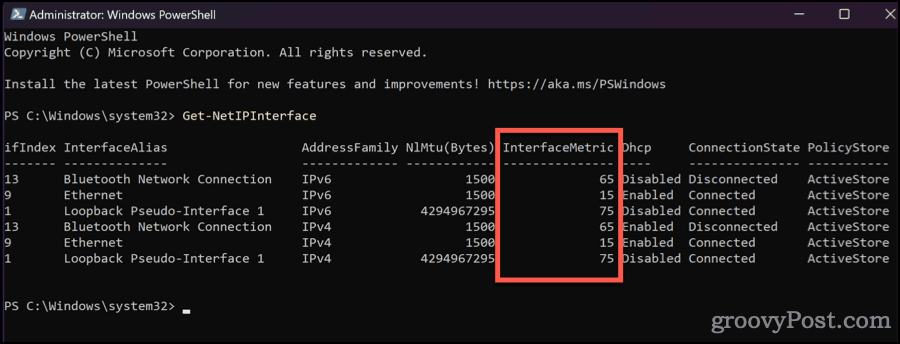
Melihat keluaran saya, saya tahu adaptor Ethernet saya memiliki prioritas tertinggi.
Cara Menggunakan PowerShell untuk Mengatur Prioritas Internet di Windows 11
Anda dapat mengubah prioritas tersebut di sini, di PowerShell.
- Perintah untuk mengatur prioritas jaringan adalah sebagai berikut:
Set-NetIPInterface -interfaceIndex “XX” -InterfaceMetric “YY”
- Mengganti “XX” dengan prioritas adaptor jaringan saat ini.
- Mengganti "Y Y" dengan nilai baru yang ingin Anda tetapkan.
- Tidak akan ada pesan konfirmasi, jadi periksa apakah perubahan diterapkan dengan menjalankannya kembali Dapatkan antarmuka NetIP.
Itu Set-NetIPInterface perintah memiliki banyak kekuatan yang tertanam di dalamnya, jadi berhati-hatilah saat menggunakannya. Jika Anda lebih suka melakukan perubahan ini menggunakan applet Panel Kontrol, baca terus.
Cara Mengubah Prioritas Adaptor Jaringan di Panel Kontrol
- Klik Awal, dan masuk ncpa.cpl di kolom pencarian.
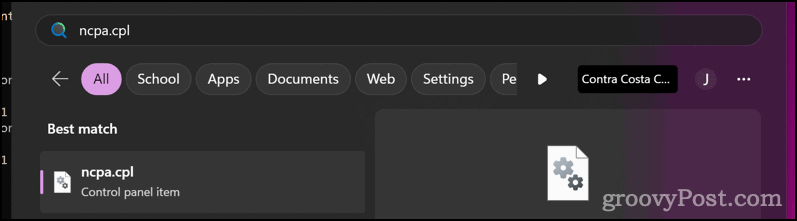
- Klik applet panel kontrol.
- Klik kanan koneksi jaringan yang ingin Anda ubah, lalu pilih Properti.
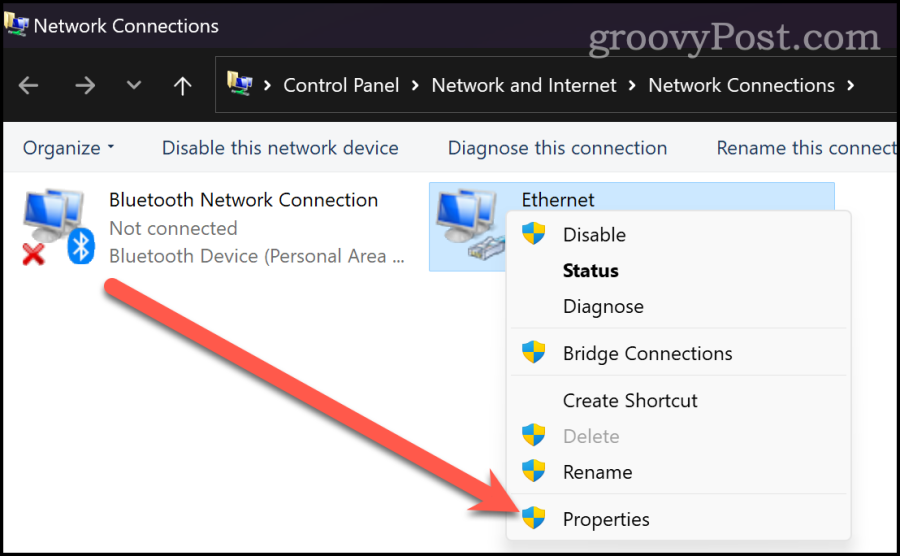
- Cari dan pilih salah satu Protokol Internet Versi 6 (TCP/IPv4) atau Protokol Internet Versi 6 (TCP/IPv4).
- Klik Properti > Lanjutan.
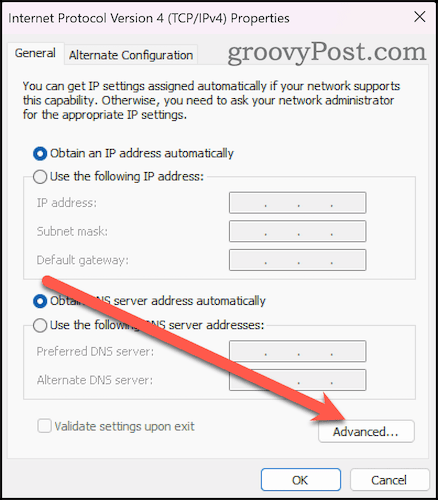
- Hapus centang Metrik otomatis.
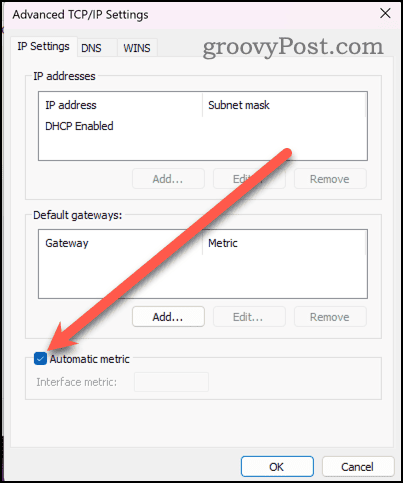
- Selanjutnya, ketikkan prioritas yang diinginkan ke dalam Metrik antarmuka bidang.
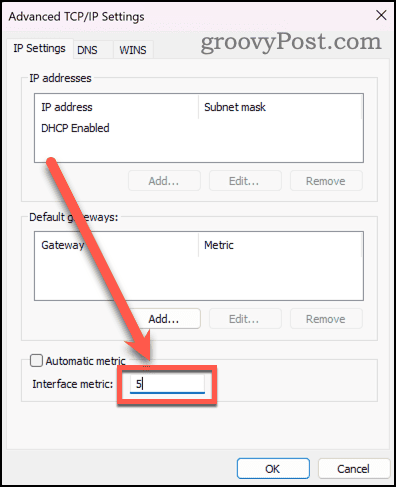
- Klik OKE untuk menyimpan perubahan.
Memperoleh Pemahaman Lebih Baik tentang Apa yang Ada di Balik Terpal
Jika Anda tertarik untuk mempelajari lebih lanjut tentang apa yang dapat dilakukan PowerShell untuk Anda dalam konfigurasi jaringan Anda, ada baiknya Anda membaca tentang alat-alat tersebut. Microsoft menawarkan dokumentasi lengkap di situs webnya untuk keduanya Dapatkan-NetworkIPInterface Dan Set-NetworkIPInterface.
Apakah artikel ini berguna?
Luar biasa, bagikan:
MembagikanMenciakredditLinkedInSurelTerima kasih!
Terima kasih telah menghubungi kami.
Terima kasih telah menghubungi kami.



